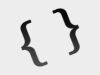Come digitare caratteri speciali
Devi digitare dei caratteri speciali all’interno di un documento che stai redigendo sul tuo PC ma non sai come riuscirci? Non ti preoccupare, si tratta di un gioco da ragazzi. Tutto quello che devi fare è imparare la combinazione di tasti relativa al carattere speciale che vuoi digitare (ad esempio il simbolo del copyright o la tilde) e premerla sulla tastiera del tuo PC. In alternativa, se vuoi renderti la vita ancora più facile, puoi richiamare la mappa dei caratteri presente in Windows o macOS e copiare il simbolo di tuo interesse da quest’ultima.
Fossi in te, non perderei più altro tempo e mi metterei subito all’opera. Coraggio: prenditi qualche minuto di tempo libero e scopri come digitare caratteri speciali sul tuo PC – o anche sul tuo smartphone o sul tuo tablet, se la cosa ti interessa – seguendo le indicazioni che trovi di seguito. Le indicazioni valgono per tutte le versioni più recenti di Windows e macOS, oltre che per Android e iOS per quanto concerne il versante mobile.
I caratteri speciali che si ottengono possono essere utilizzati nei documenti di testo, sui social network e in qualsiasi altra applicazione o sito Web in cui è consentito l’inserimento di testi da parte dell’utente. Non ti resta che approfondire l’argomento e cominciare a utilizzare i caratteri speciali come più preferisci. Ti auguro buona lettura e buon divertimento!
Indice
Come digitare caratteri speciali sul PC
Vediamo innanzitutto come digitare caratteri speciali sulla tastiera agendo dal computer. Che tu abbia un PC Windows o un Mac, poco importa: in ambedue i casi inserire caratteri speciali è semplicissimo. Lascia che te lo dimostri.
Come inserire caratteri speciali su Windows
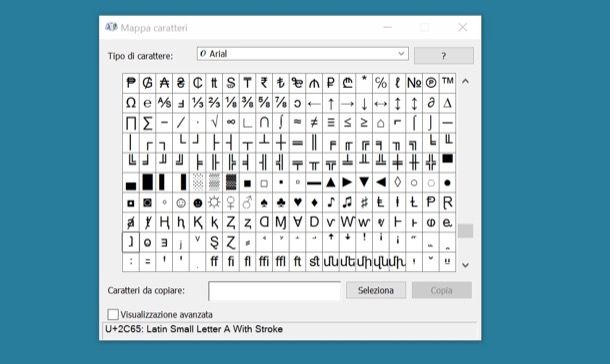
Se desideri inserire caratteri speciali su Windows, puoi rivolgerti all’utility Mappa dei caratteri inclusa in tutte le versioni del sistema operativo Microsoft.
Per avvalertene, clicca sul pulsante Start di Windows (l’icona della bandierina situata in basso a sinistra), digita “charmap” nella barra di ricerca e premi il tasto Invio sulla tastiera del tuo PC, per avviarla. Se incontri delle difficoltà nell’utilizzare la ricerca di Windows, premi Win+R sulla tastiera, per richiamare la finestra Esegui…, e digita il comando charmap all’interno di quest’ultima.
Nella finestra che si apre, seleziona poi il carattere speciale che intendi usare nei tuoi testi, facendo doppio clic su di esso, e incollalo, usando la funzione Incolla di Windows (quindi facendo clic destro e selezionando la voce Incolla dal menu che si apre oppure premendo la combinazione di tasti Ctrl+V sulla tastiera del computer).
Se utilizzi un PC equipaggiato con Windows 10 o Windows 8.x puoi trovare alcuni caratteri speciali anche sul tastierino virtuale presente nel sistema operativo. Per attivarlo, fai clic destro sulla barra delle applicazioni e apponi il segno di spunta accanto alla voce Mostra pulsante tastiera virtuale presente nel menu che si apre. Dopodiché clicca sull’icona della tastiera che compare accanto all’orologio di Windows, pigia sul pulsante &123 che si trova nell’angolo in basso a sinistra del tastierino e scorri tutti i simboli disponibili usando i pulsanti (>) e (<).
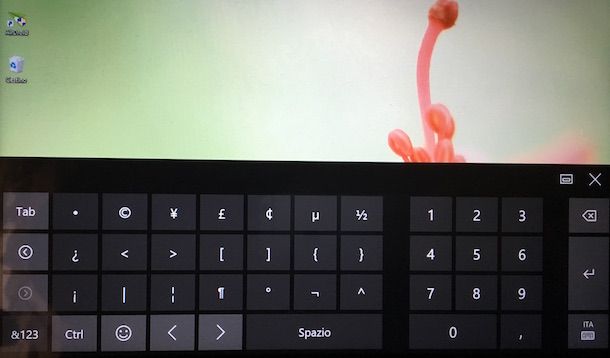
Queste, invece, sono alcune delle combinazioni di tasti che si possono utilizzare per digitare i simboli senza richiamare la Mappa dei caratteri di Windows. I numeri da premere sono quelli del tastierino numerico, il che significa che se hai una tastiera priva di tastierino numerico (es. quella di un notebook) devi attivare il Num lock pigiando sull’apposito tasto. In alcuni casi, per attivare il Num Lock bisogna tenere premuto il tasto Fn della tastiera.
Faccine e simboli
☺ Alt+1
☻ Alt+2
♥ Alt+3
♦ Alt+4
♣ Alt+5
♠ Alt+6
◘ Alt+8
○ Alt+9
♂ Alt+11
♀ Alt+12
♪ Alt+13
♫ Alt+14
☼ Alt+15
™ Alt+0153
© Alt+0169
® Alt+0174
~ Alt+126
Frecce
► Alt+16
◄ Alt+17
↕ Alt+18
↑ Alt+24
↓ Alt+25
→ Alt+26
← Alt+27
∟ Alt+28
↔ Alt+29
Barre di avanzamento
░ Alt+176
▒ Alt+177
▓ Alt+178
█ Alt+219
▄ Alt+220
▀ Alt+223
■ Alt+254
Puoi trovare la lista completa dei caratteri speciali che si possono usare su Windows sul sito Internet Ted Montgomery. Ci sono lettere greche, simboli matematici, frazioni, parentesi e molto altro ancora. Non devi far altro che individuare il codice da digitare e usare la combinazione di tasti indicata accanto.
Come inserire caratteri speciali su Mac
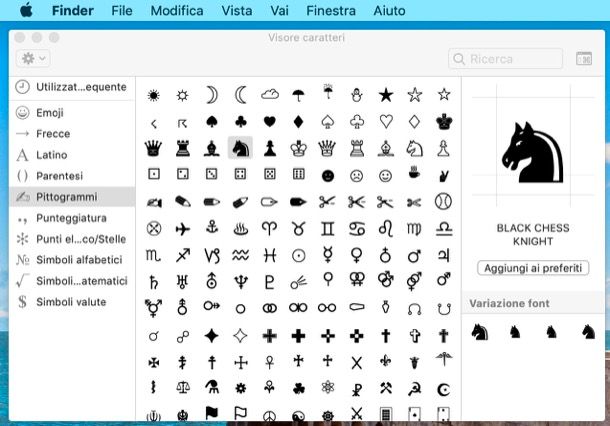
Se utilizzi un Mac, puoi inserire i caratteri speciali in qualsiasi documento o applicazione richiamando il riquadro Visore caratteri. Per avvalertene, seleziona la voce Emoji e simboli dal menu Modifica (in alto a sinistra, nella barra dei menu di macOS) o, per rendere il tutto più veloce, puoi richiamare il riquadro in questione anche premendo la combinazione di tasti cmd+ctrl+spazio sulla tastiera del tuo computer.
Comparirà un pratico riquadro con all’interno tutti i simboli, le faccine e i caratteri speciali supportati dal sistema, suddivisi in categorie. Per sfogliare tutti i caratteri speciali e inserirli nel campo di testo selezionato, pigia sulla freccia che si trova in basso a destra nel riquadro, seleziona una delle categorie di simboli disponibili (es. Emoji, Frecce, Latino, Parentesi, Pittogrammi, etc.), mediante la barra laterale posta sulla sinistra, e fai doppio clic sul carattere da digitare.
Devi semplicemente digitare delle lettere accentate o dei simboli collegati alle stesse (es. la “Ç” per la lettera “C” o la Ü per la lettera “U”)? In questo caso, puoi semplicemente tenere premuto il tasto di una lettera ed, entro qualche secondo, comparirà automaticamente un riquadro per l’inserimento di simboli e lettere accentate: premi sul numero corrispondente al simbolo che vuoi digitare, o fai clic direttamente su di esso, e il gioco è fatto.
Come digitare caratteri speciali su smartphone
Ti stai chiedendo come digitare caratteri speciali su smartphone? Beh, allora lascia che ti spieghi come procedere sia su Android che su iPhone. Vedrai, anche in questo caso riuscirci è un gioco da ragazzi!
Come digitare caratteri speciali su Android
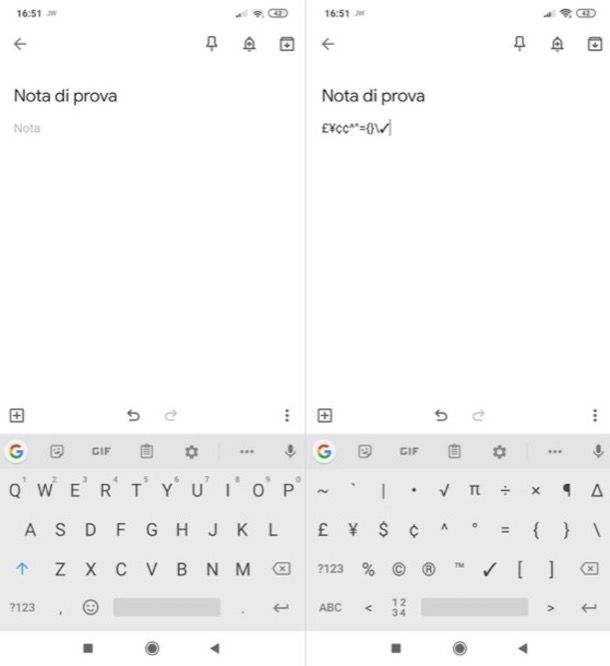
Per digitare caratteri speciali su Android, devi richiamare la tastiera, premere sul pulsante che permette di visualizzare alcuni caratteri speciali e premere su quello di tuo interesse. Ti anticipo che la procedura in questione può variare leggermente in base alla versione di Android installata sul proprio device e, soprattutto, in base alla tastiera in uso (come probabilmente già sai, su Android è possibile installare e usare anche tastiere di terze parti).
Per procedere, dunque, fai tap sul campo di testo visualizzato a schermo, così da attivare la tastiera del tuo dispositivo, fai tap sul pulsante ?123 che dovrebbe essere collocato nell’angolo in basso a sinistra dello schermo e, a questo punto, dovresti vedere a schermo alcuni caratteri speciali, come @, #, €, &, etc. Per visualizzarne altri, premi sul pulsante =\<, che dovrebbe essere situato sempre in basso a sinistra, e seleziona gli altri caratteri speciali di tuo interesse (es. %, √, ✓, ©, etc.).
Ti segnalo, inoltre, che tenendo il dito premuto per qualche secondo sui pulsanti di alcune lettere e alcuni simboli, è possibile inserire lettere accentate e altri caratteri che non compaiono nel tastierino standard.
Volendo, puoi digitare alcuni caratteri speciali ricorrendo a delle app di terze parti. Ce ne sono tantissime a cui puoi affidarti. Una delle migliori in assoluto è Type Droid per Android, che raccoglie in un’unica schermata tutti i caratteri speciali e permette di copiarli negli appunti di Android con un semplice “tap” (per poi incollarli in qualsiasi campo testuale). La versione a pagamento, che costa 2,29 euro, include una vera e propria tastiera che permette di digitare i caratteri speciali direttamente in qualsiasi applicazione senza dover ricorrere al copia-e-incolla.
Come digitare caratteri speciali su iPhone
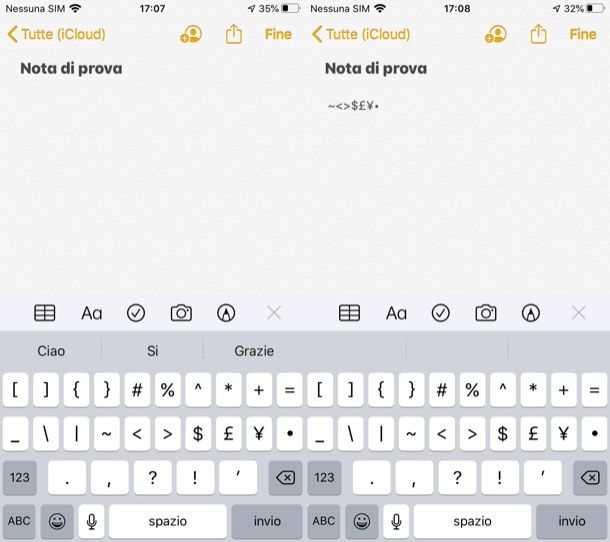
Se vuoi digitare caratteri speciali su iPhone (e iPad), vale quanto detto poc’anzi per Android: basta richiamare la tastiera, accedere alla sezione della stessa dedicata ai caratteri e simboli speciali e premere su quello che si desidera utilizzare. Tieni conto che anche su iOS è possibile installare e usare tastiere di terze parti, per cui le istruzioni che sto per darti potrebbero non essere valide se ne utilizzi una caratterizzata da un layout totalmente personalizzato.
Per procedere, fai tap sul campo di testo che vedi a schermo, in modo tale da richiamare la tastiera di iOS, fai tap sul pulsante 123 che si trova in basso a sinistra e premi su alcuni dei caratteri speciali che vedi a schermo, se desideri digitare uno di essi (es. @, /, €, &, etc). Per visualizzarne altri, invece, pigia sul pulsante #+= che si trova in basso a sinistra e fai tap sul simbolo di tuo interesse (es. #, %, $, £, etc.). Tenendo il dito premuto per qualche secondo sui pulsanti di alcune lettere e alcuni simboli, inoltre, puoi aggiungere lettere accentate e altri caratteri “nascosti”.
Anche in questo caso, sappi che non mancano le app di terze parti che permettono di fare copia e incolla di alcuni caratteri speciali, come l’utilissima Symbol Keyboard, che raccoglie in un’unica schermata tutti i simboli disponibili su iOS (insieme ad alcune emoji) e permette di copiarle negli appunti con un semplice “tap”. È completamente gratuita.
Come scrivere caratteri speciali su Instagram
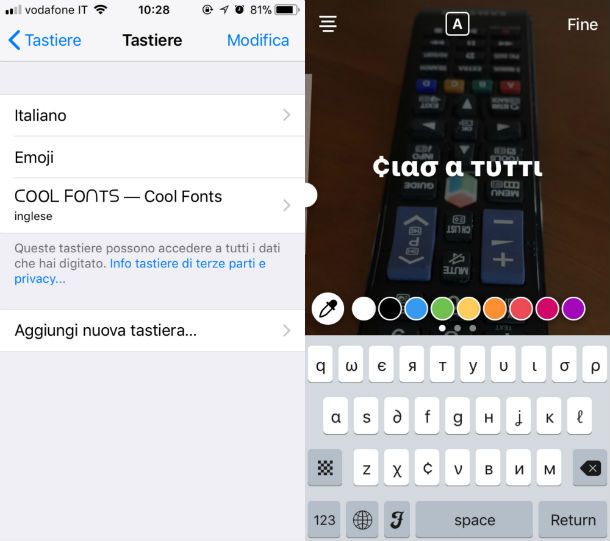
Sei giunto su questa guida con l’obiettivo di scoprire come scrivere caratteri speciali su Instagram? Beh, per riuscirci puoi avvalerti delle indicazioni contenute nei capitoli precedenti. Inoltre, sappi che puoi avvalerti di alcune app e servizi Web, che offrono la possibilità di scrivere in modo particolare su Instagram.
Se vuoi una dimostrazione pratica di come utilizzare questo genere di soluzioni, dai un’occhiata alla guida in cui spiego come scrivere con font diversi su Instagram. Sono sicuro che anche questa lettura ti sarà utile.
Come scrivere caratteri speciali su Facebook
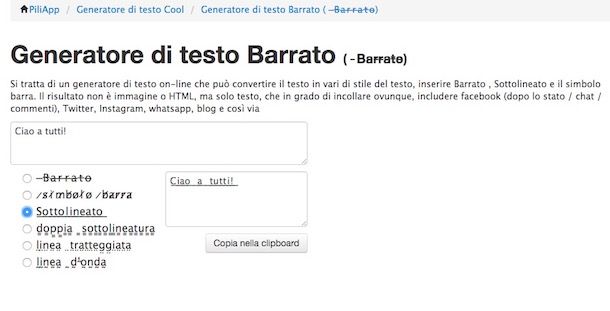
Se hai intenzione di scrivere caratteri speciali su Facebook, non devi fare altro che applicare i suggerimenti che ti ho dato nei capitoli precedenti oppure, se vuoi fare scritte “particolari”, usare servizi online e app utili a questo scopo.
Per maggiori informazioni in merito a come fare scritte strane su Facebook, consulta pure l’approfondimento che ti ho linkato, perché ti sarà di grande aiuto.
Come scrivere caratteri speciali su WhatsApp
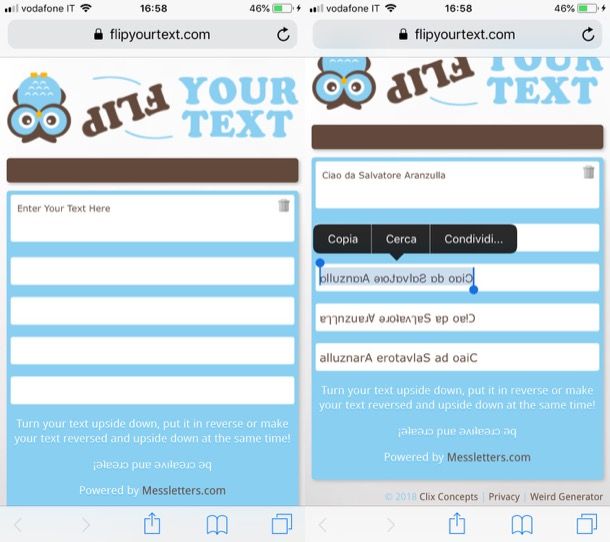
Qualora te lo stessi chiedendo, è possibile scrivere caratteri speciali anche su WhatsApp. In che modo? Puoi riuscirci sia applicando le indicazioni che sono contenute nei paragrafi precedenti che adoperando dei servizi online e delle applicazioni ad hoc.
Se ti va di approfondire la cosa, dai un’occhiata alla mia guida su come scrivere al contrario su WhatsApp: lì puoi trovare esempi di servizi Web e app per scrivere caratteri speciali sulla celeberrima app di messaggistica.

Autore
Salvatore Aranzulla
Salvatore Aranzulla è il blogger e divulgatore informatico più letto in Italia. Noto per aver scoperto delle vulnerabilità nei siti di Google e Microsoft. Collabora con riviste di informatica e cura la rubrica tecnologica del quotidiano Il Messaggero. È il fondatore di Aranzulla.it, uno dei trenta siti più visitati d'Italia, nel quale risponde con semplicità a migliaia di dubbi di tipo informatico. Ha pubblicato per Mondadori e Mondadori Informatica.